В современных условиях интенсивного развития вычислительной техники нельзя представить квалифицированного специалиста в области информационных технологий без знаний и умений использовать средства и инструментарий, предоставляемые операционными системами.
Учебная дисциплина «Операционные системы, среды и оболочки» является общепрофессиональной, формирующей базовый уровень знаний для освоения других общепрофессиональных и специальных дисциплин.
Целью дисциплины является рассмотрение эволюции операционных систем; знакомство с базовыми понятиями, используемыми при изучении операционных систем; рассмотрение определения, назначения и функций операционных систем; изучение структуры операционной системы, знакомство с основными подсистемами и методами работы с операционными системами; приобретение навыков установки и настройки операционной системы.
В результате изучения дисциплины студент должен знать:теоретические основы построения и функционирования операционных систем, их назначение и функции; уметь использовать различные операционные системы; владеть работой в различных операционных системах.
Инсталляция Imprese, детальный обзор
Лабораторный практикум ориентирован на изучение наиболее важных теоретических вопросов дисциплины и получение необходимых начальных навыков практической работы с операционными системами.
Лабораторная работа № 1
Цель работы: исследование основных фаз процесса установки операционной системы на примере Windows XP.
Процесс установки (переустановки) Windows XP условно можно разделить на несколько этапов.
1. Подготовка. Установка Windows XP осуществляется путём копирования файлов операционной системы (ОС) на жесткий диск компьютера (ноутбука) при помощи специальной программы установки. Эти файлы и программа находятся на инсталляционном CD Windows XP. Без него установить (переустановить) Windows не получится.
При покупке компьютера или ноутбука с установленной операционной системой, диск должен поставляться в комплекте к нему. К диску должен прилагаться также регистрационный код для копии Windows (пять групп по пять символов). Не менее важным элементом для установки (переустановки) операционной системы является работоспособный CD-привод компьютера.
Необходимо убедиться также и в работоспособности инсталляционного диска Windows. Если один из этих компонентов поврежден, может возникнуть ситуация, когда старая система уже будет «снесена», а новую поставить не удастся, поскольку программа установки не сможет прочесть с установочного диска необходимые данные. Сделать это можно путем копирования всех файлов с инсталляционного диска в любой логический раздел жесткого диска компьютера. Если Вы устанавливаете Windows «с нуля» (на компьютере вообще нет никакой ОС или старая система «умерла» совсем), проверить работоспособность инсталляционного диска и привода таким способом не получится (да и смысла проверять нет – терять-то все равно нечего).
Драйвера. Кроме установочного диска Windows, для успешной установки (переустановки) системы нужны также диски с драйверами к оборудованию, установленному на машине. Их работоспособность тоже желательно проверить указанным выше способом.
M6420B Module05
Сохранение информации. При установке операционной системы «с нуля» на чистый жесткий диск, вопрос о сохранении информации не актуален. В случае переустановки, перед ее началом необходимо позаботиться о сохранности находящейся на жестком диске компьютера ценной информации.
В компьютере имеется один или несколько жестких дисков («винчестеров»), пространство которых виртуально разделяется на разделы – логические диски. Получить представление о дисковом пространстве винчестера и его разделении на логические диски можно, зайдя в «Мой компьютер».
Если навести курсор мышки на любой из логических разделов, появится окошко с информацией о его полном объеме и оставшемся свободном месте. Совокупность полных объемов всех логических дисков соответствует дисковому пространству винчестера (винчестеров) компьютера.
В процессе переустановки будет возможность перераспределить дисковое пространство жесткого диска (дисков) между логическими разделами, а также изменить количество последних. При этом информация, хранящаяся в изменяемых логических разделах, будет потеряна. Если Вы не планируете изменять конфигурацию отдельных логических дисков, находящиеся на них данные сохранятся. В связи с этим ценные файлы, хранящиеся на изменяемых дисках, нужно скопировать на съемные носители.
При принятии решения о способе разделения (или необходимости переразделения) винчестера на логические разделы нужно учитывать, что оптимальный размер диска C, на который по умолчанию устанавливается Windows, должен составлять 7–10 Гб. Оставшееся пространство жесткого диска можно будет разделить на любое количество логических разделов (на выбор пользователя).
Вся информация, хранящаяся на «Рабочем столе» и в папке «Мои документы», фактически находится на диске С! Поэтому, если там есть ценные файлы, их также следует скопировать в «надежное место».
2. Установка (переустановка). Для начала установки (переустановки) Windows XP помещаем инсталляционный диск в CD-привод и заходим в «Bios» (Basic Input-Output System – базовая система ввода/вывода). Для этого компьютер нужно перезапустить и во время запуска удерживать кнопку «Del» («Delete»). Интерфейс «Bios» представляет собой список разделов на синем фоне.
Навигация в «Bios» осуществляется при помощи клавиш «Вверх», «Вниз», «Вправо», «Влево», которыми передвигается курсор (выделение разделов), и клавиш «Enter» и «Esc» (выбор и отмена выбора выделенного раздела или пункта соответственно). Пользуясь клавишами навигации, в «Bios» необходимо указать в качестве источника для загрузки CD-привод. Для этого нужно найти пункт «First Boot Deviсе» (или «1st Boot Deviсе») и указать для него значение «CDROM» (рис. 1).
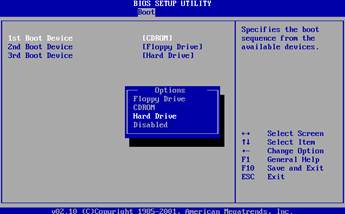
Структура разных версий «Bios» отличается, поэтому название раздела, в котором находится «First Boot Deviсе», на разных компьютерах тоже может отличаться. Но, просматривая поочередно все разделы «Bios», этот пункт найти не сложно. (Значения других параметров «Bios» менять не следует, если Вы не уверены в правильности своих действий).
Указав для «First Boot Deviсе» значение «CDROM», нажимаем кнопку «F10» и затем «Enter». Если все сделано правильно, через несколько секунд компьютер попросит подтвердить загрузку с компакт-диска надписью «Press any key to boot from CD». Нажимаем любую клавишу.
Должна запуститься программа установки «Windows». Вмешиваться в её работу не нужно, пока она сама об этом не «попросит» (рис. 2).
Первым вопросом программы установки будет выбор между продолжением установки, восстановлением старой системы Windows XP (если производится переустановка) и отказом от продолжения работы. Нажимаем «Enter».
Затем программа предложит принять лицензионное соглашение Windows XP, нажимаем F8.
Дальше опять будет вопрос о восстановлении старой ОС (при переустановке). Нажимаем «Esc» и приступаем к разделению (переразделению) дискового пространства винчестера на логические разделы.
Если производится переустановка, выделяем раздел С, нажимаем кнопку «D», затем «Enter», затем «L». Все, обратно дороги нет – старая операционная система «снесена» бесповоротно. После этого удаляем другие разделы, изменение которых планировалось на этапе подготовки. Для этого поочередно производим с ними следующее: выделяем раздел, нажимаем кнопку «D», затем кнопку «L».

Дальше разделяем неразмеченную область винчестера на логические диски. С помощью клавиш «Вверх» и «Вниз» перемещаем курсор на «Неразмеченная область», нажимаем кнопку «С». В появившемся сером окошке вводим объем будущего логического диска С в мегабайтах (на него мы будем устанавливать операционную систему). Раньше уже говорилось, что оптимальный размер логического раздела, в который будет установлена ОС Windows XP, составляет 7–10 Гб. Вводим необходимый размер будущего диска и нажимаем кнопку «Enter».
В списке разделов появился новый диск, а неразмеченная область сократилась на его размер. Оставшееся свободное дисковое пространство винчестера аналогичным образом разделяем на один или несколько разделов (на Ваше усмотрение) (рис. 3).
Затем выделяем раздел С, в который будем ставить операционную систему, и нажимаем кнопку «Enter». Программа установки предложит 4 варианта его форматирования. Выбираем «Форматировать раздел в системе NTFS» (файловая система FAT – уже вчерашний день) и нажимаем «Enter» (рис. 4).
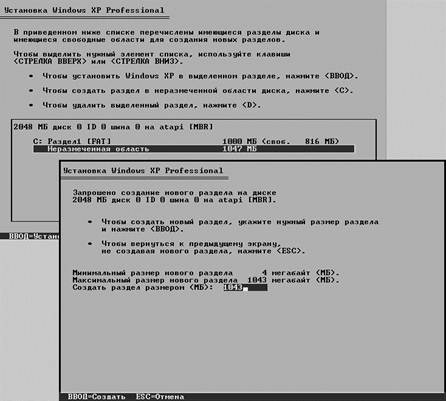
Дальше программа установки Windows XP отформатирует выбранный раздел и скопирует в него с инсталляционного диска нужные файлы. Затем компьютер перезапустится и программа установки продолжит свою работу. Пользователю ничего делать не нужно (рис. 5).
Через определенное время откроется окно «Язык и региональные стандарты». Нажимаем верхнюю кнопку «Настроить» (кстати, мышка уже работает). На вкладке «Региональные параметры» в соответствующих полях указываем подходящий язык и страну расположения компьютера, нажимаем кнопку «ОК» (рис. 6).



Дальше нажимаем нижнюю кнопку «Настроить», в открывшемся окне настраиваем языки ввода. Чтобы добавить язык, необходимо нажать кнопку «Добавить», в списке «Язык ввода» выбрать нужный язык и нажать кнопку «ОК». Удалить лишний язык можно, выделив его мышкой и нажав кнопку «Удалить». Дальше в списке «Язык ввода по умолчанию» выбираем язык, чаще всего используемый на компьютере, нажимаем кнопку «Применить», затем «ОК», затем «Далее».
Дальше программа установки Windows попросит ввести имя пользователя и название организации. Заполнить нужно хотя бы поле «Имя», иначе процесс инсталляции не продолжится. Вводим любое имя в указанное поле, нажимаем кнопку «Далее».
Откроется окно «Ключ продукта», в которое нужно ввести код устанавливаемой копии Windows XP, и нажать кнопку «Далее».
Должно появиться окно «Имя компьютера и пароль администратора». Если система устанавливается на домашнем компьютере, доступ к которому защищать паролем нет необходимости, ничего не меняя, нажмите кнопку «Далее». В противном случае перед этим введите одинаковый пароль в поля «Пароль администратора» и «Подтверждение» (рис. 7).

В следующем окне указываем страну и телефонный код города, в котором находится компьютер, нажимаем «Далее». Дальше настраиваем дату, время, нажимаем «Далее».
После этого программа начнет установку сети и через некоторое время попросит пользователя указать сетевые параметры. Отмечаем окошко «Обычные параметры», нажимаем «Далее». В следующем окне ничего не меняя, нажимаем «Далее» (изменить настройки сети при необходимости можно и после завершения установки Windows), дожидаемся завершения установки Windows (рис. 8).
В конце установки компьютер перезагрузится, начнется первый запуск Windows. Система автоматически оптимизирует разрешение монитора, после чего откроется мастер первого запуска. Нужно будет отвечать на вопросы компьютера и нажимать кнопку «Далее». Когда дойдете до раздела «Пользователи компьютера», просто перезагрузите систему, нажав кнопку «Reset» на системном блоке – учетные записи лучше настроить позже.
Во время перезагрузки зайдите в «Bios», измените значение «First Boot Deviсе» с «CDROM» на «HDD», нажмите F10, затем «Enter». Установка операционной системы Windows XP завершена.
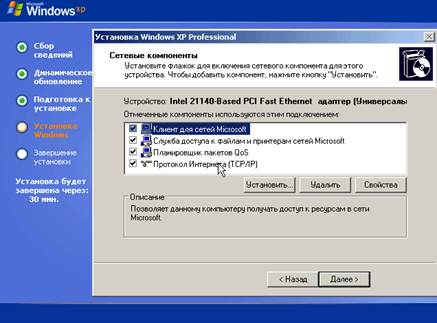
После установки операционной системы осуществляем инсталляцию драйверов и другого программного обеспечения.
После установки драйверов и программного обеспечения желательно произвести оптимизацию Windows XP. Операционная система Windows по умолчанию имеет очень «универсальные» настройки. Много служб системы, работающих при таких её настройках, большинству обычных пользователей не нужны. Они не только значительно увеличивают время запуска и окончания работы, но и занимают часть оперативной памяти и других ресурсов компьютера, что иногда существенно снижает его производительность.
Есть много программ, например, таких как BoostSpeed, которые настраивают Windows по определенным шаблонам, отключая часть ненужных служб. Но эти программы, как правило, платные, а их шаблоны не могут учесть всего разнообразия потребностей пользователей. Самостоятельная («ручная») оптимизация операционной системы дает возможность лучше понять принципы ее работы и достигнуть максимального уровня производительности компьютера.
Источник: studopedia.su
Глава 2. Инсталляция и конфигурирование операционной системы.
При инсталляции ОС Linux установка проходит по определенному сценарию, в соответствии с которым необходимо указать разделы установки и состав программного и системного обеспечения. Установка разных дистрибутивов Linux мало отличается друг от друга.
Установку операционных систем Windows ведется по двум разным сценариям: для клиентских ОС (Windows XP или Vista) и для серверных ОС (Windows 2003, 2008 Server). При установке серверных платформ необходимо выбрать соответствующий режим лицензирования.
Существует два основных режима лицензирования:
- Лицензия для рабочего места. В этом случае приобретаются лицензии для клиентов, которые позволяют им подключаться к любому серверу. Такой тип лицензии — наилучший вариант для больших предприятий, в сетях которых клиенты подключаются к нескольким серверам.
- Лицензия для сервера. Для каждого конкурирующего соединения с сервером необходимо наличие лицензии. В этой модели лицензирования, если в сети установлено 100 настольных компьютеров и только 25 из них могут одновременно требовать доступ к серверу, достаточно приобрести всего 25 лицензий на доступ клиентов. Эта модель — наилучший вариант для небольших предприятий, в сетях которых клиенты, как правило, взаимодействуют только с одним сервером Windows Server.
Схема лицензирования Per Server (Для сервера) предпочтительнее и для серверов удаленного доступа, а также обеспечения доступа *с серверу, находящемуся где-то в Internet. Выбрав схему лицензирования Per Server (Для сервера), вы определяете количество конкурирующих соединений и входов в сеть. Зная о том, что трудно предсказать, какое количество соединений с Internet будет установлено, компания Micmsoft намерена разработать новую модель лицензирования, предназначенную исключительно для соединений с Internet. Так что нам остается только ждать.I
Во время установки вас попросят выбрать одну из двух моделей лицензирования и указать число лицензий. Если вы работаете в фирме среднего размера и не уверены, какую модель выбрать, установите переключатель Per Server (Для сервера). Компания Microsoft позволяет один раз совершенно бесплатно сменить модель лицензирования с 1 Per Server (Для сервера) на Per Seat (Для рабочего места). Обратный вариант невозможен. Чтобы сменить модель лицензирования с Per Server (Для сервера) на Per I Seat (Для рабочего места), воспользуйтесь утилитой Licensing (Лицензирование).
Приобретаемые вами лицензии для Windows 2000 Server дают вашим клиентам права на использование служб файлов и печати, сетевых служб и принтеров, а также общих папок и файлов. Наличие лицензий необязательно для использования следующих служб:
- Доступ службы Microsoft Internet Information Server к любому Web-серверу с помощью протокола HTTP
- Передача данных с помощью протокола FTP
Никогда не забывайте о том, что, если вы установите какие-то дополнительные приложения для Windows 2003 Server, вам понадобится приобрести дополнительные лицензии для серверов или клиентов, чтобы иметь право Использовать эти приложения. Например, для того, чтобы использовать такие компоненты BackOffice, как SQL 1 Server или Exchange, вам нужно приобрести лицензии для сервера и клиента. Чтобы узнать лицензионные требования для того или иного программного продукта, проконсультируйтесь с его производителем.
Установка программ в ОС Linux
Дистрибутивы и программа Linux поставляет в виде набора пакетов существующих 2 вида пакетов:
Для дистрибутив Red Hat и его клонов используется rpm пакет, для Debian и его производных — dib пакет.
Примеры дистрибутивов, где используются соответствующие пакеты:
RPM – пакеты (Fedora, ASP Linux, ALT Linux, Mandriva );
DEB – пакеты (Ubuntu, Kubuntu и др. ).
- архив, который содержит программы
- список, указанный менеджера пакетов о том, как устанавливает программу
- сведение в зависимости, т.е. сведение о пакетах, от которых зависит данный пакет, а также список пакетов, данный пакет конфликтует
Большинство необходимых пакетов входит в состав дистрибутива, а все остальные хранятся в репозитарии (хранилище пакетов).
Репозитарий – это обычный каталог, содержащий пакеты и служебные программы, которые описываются формулы репозитария. Как правило, репозитарии расположен в Интернете, но с поле коды создаются собственные репозитарии и напомним его по своему усмотрению.
При попытке устанавливает пакет менеджер пакета подключения к репозитарию и устанавливается пакет.
В дистрибутиве 1 –ой группы (Fedora, Linux) управляется пакетами и можно ввести двумя программами RPM. Еще используется график приложении в меню установка и удаление программ.
Возможности rpm пакета
— позволяет модернизировать отдельные компьютерные системы;
— получает информацию об используемых пакетом файлов;
— получает информацию о зависимости пакета;
— проводить проверку пакета;
— проводить автоматическое обновление.
Именование пакетов
Имя пакета характеризует сам пакет, версию, releace/ версия сборки исполн. файлов и архитектуру.
Достоинства пакетов rpm:
— удобная установка программы;
— возможность инсталляции по ftp;
— проверка системы на наличие компонентов необходимых для установки пакетов;
— просмотр информации о пакете (что делает пакет? Где взять необходимые файлы?)
— комплексная проверка состояния пакета: что изменилось в системе, что испортилось, что удалили;
— после установки перезагружать компьютер не надо;
— не для всех программ существует rpm пакеты.
Информация в пакете.
Наиболее важные: краткий список изменений в программе по сравнению с предыдущими версиями; описание пакета; группа программ, которым принадлежит пакет; имя и версия программы.
Информация содержащаяся в DEB пакете:
— скрипты для установки;
Установка программы RPM
Установка: # rpm — i
Удаление: # rpm — е
Обновление: # rpm — v
Информация о пакете: # rpm — gi
Источник: studfile.net
Настройка, конфигурирование ПО и ОС
— способствовать воспитанию дисциплины и исполнительности, ответственному отношению к образовательному процессу.
Теоретические сведения
Установка операционной системы
Переустановить или заново установить Windows на ноутбук или компьютер может потребоваться по самым разным причинам. Бывает, что используемая операционная система настолько сильно поражена вирусами, что проще выполнить переустановку, чем лечение. Другая распространённая причина — частичная или полная несовместимость ОС с новыми программами и играми. Установить другую версию «Виндовс» может понадобиться, если вас не устраивает оформление или функционал текущей. Наконец, полезно сделать установку с нуля, если вы купили новый ПК или отдаёте свой третьему лицу.
Помните: во время переустановки или установки Windows с нуля будут удалены накопленные на системном HDD/SSD пользовательские и программные данные, а также настройки встроенных и сторонних приложений. Чтобы исключить утрату важной информации, скопируйте представляющие ценность файлы на другой жёсткий диск или флэшку. Кроме того, можете перекопировать данные на облачный сервер.
Перед установкой вам понадобится USB-накопитель (флешка, съёмный HDD) или диск с образом Windows. Образ чаще всего представлен в формате ISO. Скачайте для инсталляции ОС нужной разрядности и запишите её на устройство. Для компьютеров с оперативной памятью менее 4 Гб подойдёт ОС x86, более 4 Гб — x64. Копируйте образ с помощью специального приложения: Rufus, UltraISO или другой программы.
Когда носитель будет записан, приступайте к следующему шагу — настройке BIOS.
Настраиваем БИОС
Оформление BIOS или продвинутого варианта, UEFI, различается в зависимости от производителя и версии прошивки. Порядок действий:
— Выключите компьютер или ноутбук.
— При новом включении нажмите несколько раз клавишу для входа в BIOS. В зависимости от производителя это может быть Delete, F2, F8, F12 или другая кнопка.
— Когда увидите на мониторе окно BIOS, перейдите на вкладку Boot.
— Откройте, нажав Enter, раздел Boot Device Priority. Он может называться и по-другому — а заголовке должно присутствовать слово Boot или «Загрузка».

Откройте подраздел 1st Boot Device. Это первый носитель, к которому во время загрузки обращается ПК. По умолчанию это системный жёсткий диск — но вам нужно сделать так, чтобы на время приоритетным накопителем стала только что созданная загрузочная флешка. Выберите в списке нужный вариант — и нажмите Enter.

Чтобы перейти к процессу установки, нажмите клавишу F10 и подтвердите желание выйти из BIOS с сохранением внесённых изменений. Чтобы поменять порядок устройств в UEFI, достаточно просто перетащить флеш-карту на первое место в списке при помощи мыши.

Установка «Виндовс»
Порядок переустановки или установки операционной системы с нуля определяется версией «Виндовс» и особенностями разметки HDD. Общая пошаговая инструкция по установке Windows включает такие шаги:
· После нового включения и появления на экране надписи Press any key быстро нажмите на любую кнопку — например, на пробел. Это позволит запустить инсталляцию именно с подготовленного носителя. Если никакой надписи нет и загрузка идёт в обычном порядке, установочная флешка записана неправильно.

Подождите, пока временные файлы будут распакованы на жёсткий диск.

Выберите язык интерфейса ОС, формат времени, раскладку клавиатуры, а затем нажмите «Далее».

Щёлкните по расположенной в центре новой страницы кнопке «Установить».

Если образ включает несколько версий ОС, выберите подходящую. За один раз можно инсталлировать только один вариант.

Примите условия лицензионного соглашения и выберите вариант «Полная установка» вместо «Обновления».

Определите, в какой из разделов HDD будет установлена операционная система.

Если ни одного раздела нет, предварительно создайте новый.

Подождите, пока система будет распаковывать файлы, настраивать компоненты и обновления. Процесс займёт довольно много времени.

После нескольких перезагрузок «Виндовс» предложит вам придумать имя пользователя и пароль. На этом процесс установки будет завершён.

Установка драйверов
Установка Windows с флешки или диска заканчивается инсталляцией драйверов — служебных программ, необходимых для корректной работы сетевой и звуковой карты, дисплея, периферийных устройств. Вы можете скачать драйверы по отдельности из интернета, использовать любую из авторских сборок — или установить утилиты с диска, прилагаемого производителем к вашему ПК или ноутбуку.
Настройка, конфигурирование ПО и ОС
Любая операционная система предоставляет пользователю ряд инструментов для настройки (конфигурирования) своей среды. Пользователь может выполнить настройки: оборудования, интерфейса, подключения к сети, администрирования и др.
В ОС Windows инструменты для конфигурирования находятся в папке Панель управления. Доступ к этой папке осуществляется через Главное меню. После нажатия кнопки «Пуск» в меню следует выбрать пункт Настройка, а затем в подменю — пункт Панель управления. Все инструменты можно разделить на два класса:
1. класс инструментов для системной настройки. Эти инструменты используются для настройки оборудования и установки приложений. К ним можно отнести: установку или удаление программ; установку, тестирование и конфигурирование оборудования; изменение настройки Интернет; установку паролей и др.
2. класс инструментов для настройки пользовательского интерфейса. Эти инструменты позволяют изменять внешний облик системы. К ним можно отнести; установку даты и времени, изменение оформления Рабочего стола (звук, фон, заставку и др.), поддержку необходимого языка, выбор видов указателя мыши и др.
Рассмотрим некоторые инструменты панели управления. Назначение инструмента Экран: настройка монитора и видеоадаптера. С помощью диалогового окна свойств Экран можно:
· изменить тип драйвера монитора.
· изменить разрешение экрана и глубину цвета.
· изменить цветовую схему и стили текста во всех элементах экрана.
· включая шрифты, используемые в диалоговых окнах и меню.
· изменить текущие установки цветовой палитры.
Еще одним инструментом системы, который может использоваться для конфигурирования является реестр. Реестр (от английского registry) — база данных операционной системы, содержащая конфигурационные сведения. В реестре хранится информация по аппаратной конфигурации компьютера, различные настройки операционной системы и настройки устанавливаемых программ.
Например, существует возможность настроить практически все параметры среды Windows через реестр. Причем эти настройки зачастую невозможно подкорректировать стандартными средствами и инструментами самой операционной системы. В большинстве случаев, когда все функционирует нормально, необходимости заглядывать в реестр нет. Но иногда возникают ситуации, требующие непосредственного вмешательства в эту базу данных и тогда надо иметь хотя бы приблизительное представление о структуре реестра, его функционировании, месторасположении различной информации и принципов работы с ней.
Программа установки Windows предотвращает использование реестра неопытными пользователями, поэтому после установки Windows редактор реестра отсутствует в главном меню и на рабочем столе. А файл редактора реестра (REGEDIT.EXE) помещается в системную папку Windows в процессе инсталляции.
Самый простой способ открыть редактор реестра – это выполнить команду: [Пуск-Выполнить, набрать regedit] или сделать ярлык файла REGEDIT.EXE на Рабочем столе.
Информация, хранящаяся в иерархической базе данных реестра, собрана в разделы (key), которые содержат один или более подразделов (subkey). Каждый подраздел содержит параметры (value). После запуска редактора реестра откроется окно программы «Редактор реестра», при этом количество разделов зависит от версии ОС.
С левой стороны расположено дерево реестра, а справа выводятся значения (ключи), содержащиеся в выбранном разделе. Каждый раздел (ветвь) соответствует определенному типу информации о пользователе, аппаратном обеспечении, приложении и т.д.
Для приведенного выше примера, название каждого корневого раздела начинается с HKEY_, и каждый корневой раздел содержит несколько подразделов.
Назначение корневых разделов следующее:
· HKEY_CLASSES_ROOT – отвечает за настройки рабочего стола, ярлыки, межпрограммные связи, технологии OLE.
· HKEY_CURRENT_USER – хранит настройки текущего пользователя, рабочего стола и др.
· HKEY_LOCAL_MACHINE – отвечает за настройки компьютера, параметры оборудования, драйверы, установленное программное обеспечение и его настройки.
· HKEY_USERS – хранит информацию и настройки оболочки Windows всех пользователей компьютера, плюс разграничение доступа.
· HKEY_CURRENT_CONFIG – отвечает за текущую конфигурацию устройств Plug просмотров: 55 ; Мы поможем в написании вашей работы!
Источник: studopedia.net